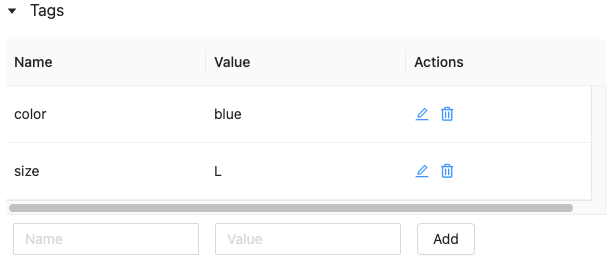Descobrir o recurso e rastrear a linhagem do recurso no espaço de trabalho Recurso Store (legado)
Esta documentação abrange o recurso Store do espaço de trabalho herdado. Databricks recomenda o uso do recurso engenharia em Unity Catalog. Se o seu workspace estiver habilitado para Unity Catalog, consulte Explorar recurso em Unity Catalog para obter informações sobre descoberta de recurso e linhagem.
Com o Databricks Workspace recurso Store, o senhor pode:
- Pesquise tabelas de recurso por nome da tabela de recurso, recurso, fonte de dados ou tag.
- Controle o acesso às tabelas de recursos.
- Identificar a fonte de dados usada para criar uma tabela de recursos.
- Identificar modelos que usam um determinado recurso.
- Adicionar uma tag a uma tabela de recurso.
- Verifique o frescor do recurso.
Para acessar a UI do workspace Recurso Store, na barra lateral, selecione Machine Learning > recurso . Uma tabela lista todas as tabelas de recurso disponíveis, juntamente com o recurso na tabela e os metadados a seguir:
- Quem criou a tabela de recursos.
- fonte de dados usada para compute a tabela de recursos.
- Lojas on-line onde a tabela de recursos foi publicada.
- Trabalho agendado que compute o recurso na tabela de recursos.
- A última vez que um Notebook ou Job escreveu na tabela de recursos.

Pesquisar e procurar tabelas de recursos
Use a caixa de pesquisa para procurar tabelas de recursos. O senhor pode inserir todo ou parte do nome de uma tabela de recursos, um recurso ou uma fonte de dados usada para o cálculo de recursos. O senhor também pode inserir todo ou parte do key ou o valor de uma tag. O texto de pesquisa não diferencia maiúsculas de minúsculas.

Controle o acesso às tabelas de recursos
Consulte Controle de acesso a tabelas de recurso no espaço de trabalho Recurso Store (legado).
Linhagem e frescor do recurso de rastreamento
Na UI, o senhor pode acompanhar como um recurso foi criado e onde ele é usado. Por exemplo, o senhor pode rastrear a fonte bruta de dados, o Notebook e o Job que foram usados para compute o recurso. O senhor também pode rastrear as lojas on-line onde o recurso é publicado, os modelos treinados com ele, o endpoint de serviço que o acessa e o Notebook e o Job que o leem.
Clique no nome de qualquer tabela de recurso para exibir a página da tabela de recurso.
Na página da tabela de recursos, a tabela Producers (Produtores ) fornece informações sobre todos os Notebooks e trabalhos que gravam nessa tabela de recursos para que o senhor possa confirmar facilmente o status do trabalho agendado e a atualização da tabela de recursos.

A tabela de recursos lista todos os recursos da tabela e fornece links para os modelos, endpoint, Job e Notebook que usam o recurso.
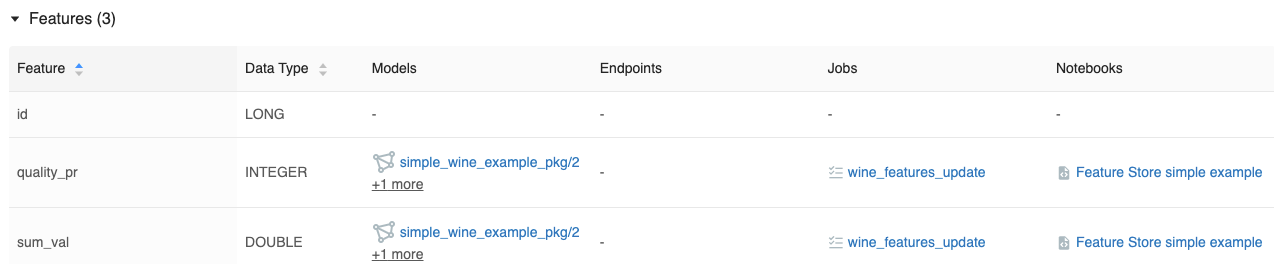
Para retornar à página principal da UI de recurso, clique em recurso próximo à parte superior da página.
Adicionar uma tag a uma tabela de recurso
As tags são par key-value que o senhor pode criar e usar para pesquisar tabelas de recursos.
-
Na página da tabela de recursos, clique em
se ela ainda não estiver aberta. A tabela de tags é exibida.

-
Clique nos campos Name e Value e digite key e o valor da tag.
-
Clique em Adicionar .
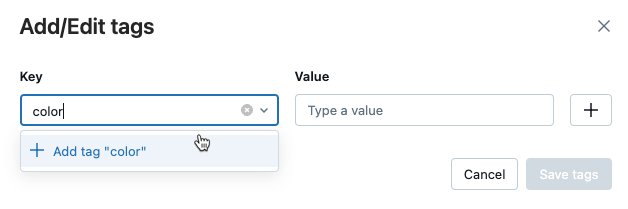
Editar ou excluir uma tag
Para editar ou excluir uma tag existente, use os ícones na coluna Ações .